在Debian中启用IPsec以保护网络通信,可以通过以下步骤实现:安装`strongswan`包,使用命令`sudo apt install strongswan`。然后,编辑`/etc/ipsec.conf`和`/etc/ipsec.secrets`配置文件,定义连接设置和密钥。接着,启动并启用StrongSwan服务:`sudo systemctl start strongswan`和`sudo systemctl enable strongswan`。最后,测试配置并确保IPsec正常工作。
IPsec(Internet Protocol Security)是一种用于保护 IP 通信的网络协议,通过加密和认证机制,确保数据在网络中传输时的机密性和完整性。IPsec 在虚拟专用网络(VPN)应用中被广泛使用,是构建安全网络通信机制的重要工具。弱密码将详细介绍如何在 Debian 操作系统中启用和配置 IPsec,以保护网络通信。
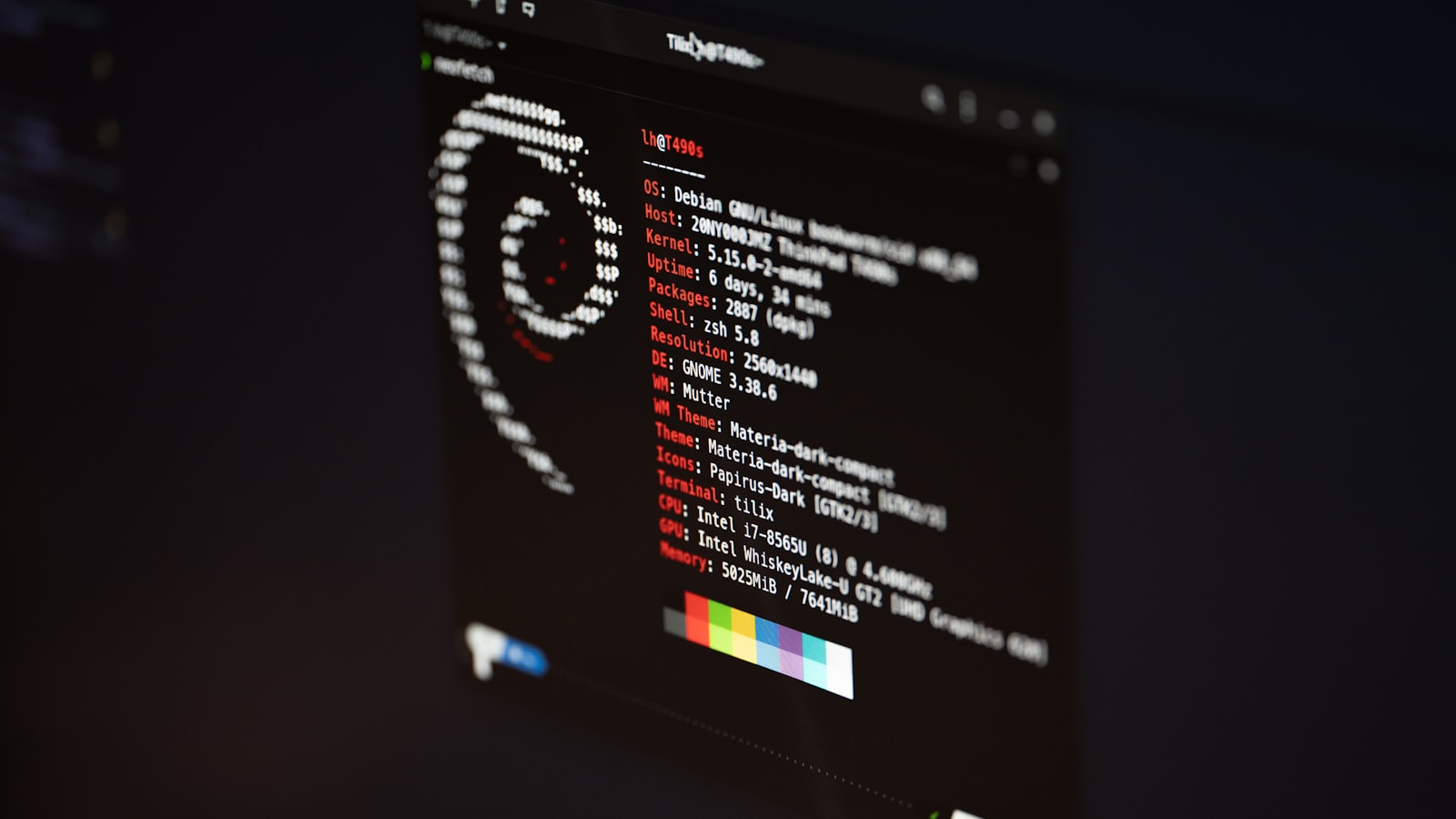
一、IPsec 的基本概念
IPsec 由一系列协议组成,用于保护 IP 层的通信。它主要包括以下几个部分:
- AH(Authentication Header):用于提供数据包的完整性和身份认证,而不提供加密。
- ESP(Encapsulating Security Payload):提供数据包的加密、完整性和身份认证,通常用于保护数据的机密性。
- IKE(Internet Key Exchange):用于密钥的协商与管理,确保双方在进行通信前能够安全地交换加密密钥。
二、安装 IPsec 工具
在 Debian 中,IPsec 的实现通常使用strongSwan。这是一个开源的 IPsec 实现,支持多种认证方式,并且配置灵活。我们需要更新系统并安装strongSwan。
sudo apt update
sudo apt install strongswan
安装完成后,可以使用以下命令检查strongSwan的状态,确保它正确安装并运行。
sudo systemctl status strongswan
三、配置 IPsec
1. 编辑配置文件
strongSwan的主要配置文件是/etc/ipsec.conf。使用编辑器打开该文件并进行如下配置:
sudo nano /etc/ipsec.conf
下面是一个基础的配置示例,这里我们假设有两个站点:SiteA和SiteB。两台服务器之间的通信需要通过 IPsec 隧道进行保护。
config setup
charonstart = yes
uniqueids = no
conn site-to-site
left = 192.168.1.1 # SiteA 的 IP 地址
leftsubnet = 10.1.0.0/24 # SiteA 的子网
leftid = "SiteA@example.com"
right = 192.168.2.1 # SiteB 的 IP 地址
rightsubnet = 10.2.0.0/24 # SiteB 的子网
rightid = "SiteB@example.com"
auto = add
在这个配置中,left和right分别指定了本地和对侧的 IP 地址,leftsubnet和rightsubnet定义了各自需要通过 IPsec 保护的子网。
2. 设置身份认证
我们需要配置身份认证,通常使用预共享密钥(PSK)或证书来实现。在/etc/ipsec.secrets中添加以下内容:
sudo nano /etc/ipsec.secrets
在文件中加入预共享密钥的配置:
SiteA@example.com : PSK "your_secret_password"
SiteB@example.com : PSK "your_secret_password"
确保将your_secret_password替换为一个强密码,避免使用弱密码,以确保安全性。
3. 防火墙配置
为了使 IPsec 正常工作,需要在防火墙上允许相关端口的通信。使用以下命令配置iptables规则确保 UDP 500 和 4500 端口开放:
sudo iptables -A INPUT -p udp --dport 500 -j ACCEPT
sudo iptables -A INPUT -p udp --dport 4500 -j ACCEPT
sudo iptables -A INPUT -m policy --pol ipsec --dir in -j ACCEPT
sudo iptables -A OUTPUT -m policy --pol ipsec --dir out -j ACCEPT
如果你使用的是ufw(Uncomplicated Firewall),可以使用以下命令开放端口:
sudo ufw allow 500/udp
sudo ufw allow 4500/udp
4. 启动 strongSwan 服务
所有配置完成后,重启strongSwan服务使配置生效:
sudo systemctl restart strongswan
你可以使用以下命令查看 IPsec 的状态:
sudo ipsec status
四、验证连接
在双方服务器上,使用以下命令建立 IPsec 连接:
sudo ipsec up site-to-site
确保连接成功后,可以使用ping命令测试连接的有效性。例如从 SiteA 上尝试与 SiteB 的地址进行通信:
ping 10.2.0.1
如果配置无误,ping命令将返回成功的响应。这表明 IPsec 连接已经建立。
五、总结
通过以上步骤,我们在 Debian 操作系统上成功启用了 IPsec 以保护网络通信。IPsec 的实现增强了数据传输的安全性,同时还提供了身份验证功能。虽然这只是一个基本示例,用户可以根据具体需求和网络架构进一步调整配置,例如使用证书而非预共享密钥,或配置更多的连接以满足复杂的网络场景。
在实际应用中,建议定期检查 IPsec 的运行状态和安全日志,确保没有异常连接和入侵活动。也可以考虑实施流量监控机制,对 IPsec 流量进行分析,以提高安全防护的深入程度。IPsec 是保护网络通信的重要工具,通过合理的配置和管理,可以有效提高网络安全性。






